Annonse
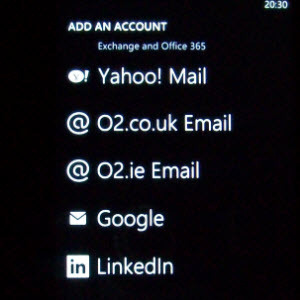 Jeg har vært den stolte eieren av en Windows Phone siden oktober 2010. I det meste av den tiden har det gjort det mulig for meg å få tilgang til e-postmeldinger fra Hotmail-kontoen min (der kontaktene og kalenderen min også er synkronisert), samt noen e-postmeldinger med egen host under mitt eget domenenavn.
Jeg har vært den stolte eieren av en Windows Phone siden oktober 2010. I det meste av den tiden har det gjort det mulig for meg å få tilgang til e-postmeldinger fra Hotmail-kontoen min (der kontaktene og kalenderen min også er synkronisert), samt noen e-postmeldinger med egen host under mitt eget domenenavn.
På grunn av et alvorlig spam-problem (og for å fjerne lagringsbelastningen fra PC-en min) bestemte jeg meg for å migrere e-postkontoer til Google Mail. Dette har hatt en interessant effekt på evnen min til å samle meldinger på Windows Phone.
Selv om det ikke er noe problem å sette opp en Gmail-konto hvis e-postadressen din ender på @ gmail.com, er situasjonen litt annerledes for brukere av Windows Phone hvis de prøver å få tilgang til en e-posttjeneste som bruker Google Mail, men har sitt eget domene Navn.
Sette opp en standard Gmail-konto på Windows Phone
Hvis du har en eller flere standard Gmail-kontoer, kan dette settes opp relativt enkelt på en Windows Phone. Fra Windows Phone 7.5 og videre kan kontakter og kalendere også synkroniseres fullstendig.
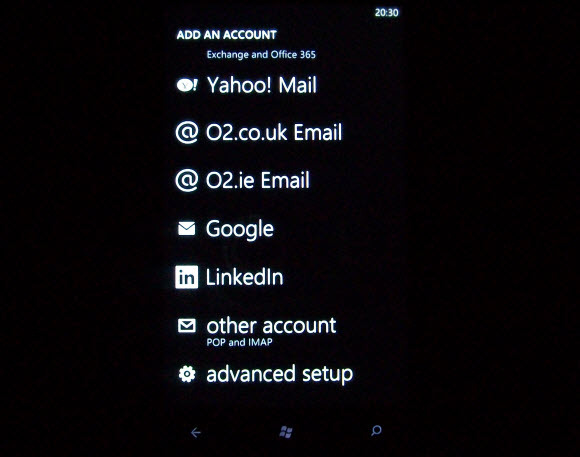
Å sette opp en Gmail-konto betyr å åpne Innstillinger> E-post + kontoer og velge + legg til en konto. Velg herfra Google, skriv inn e-postadressen og passordet og trykk på Logg inn.
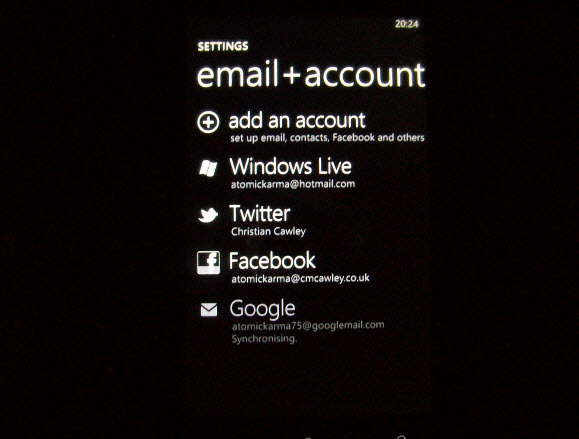
I løpet av de neste minuttene (avhengig av tilkoblingshastighet) vil telefonen laste ned nylige meldinger (gå til Innstillinger> Synkronisering innstillinger for å endre denne perioden) og synkronisere relevante kontakter og kalenderelementer.
Håndtere synkronisering av problemer
I det minste er det hva som skal skje.
Når det gjelder synkronisering av en Gmail-konto med Windows Phone, er det dessverre et par problemer du kan møte.
Det første, og mest vanlige, er captcha-problemet.
Problemer oppstår fordi Windows Phone ikke har et alternativ for å gå inn i Google captcha puzzle-løsningen. Som et resultat kan de angitte legitimasjonene være riktige, men ingen e-post kan synkroniseres.
Heldigvis er det en enkel vei rundt dette. Først må du sørge for at Gmail-kontoen din er konfigurert med riktig legitimasjon på Windows Phone.
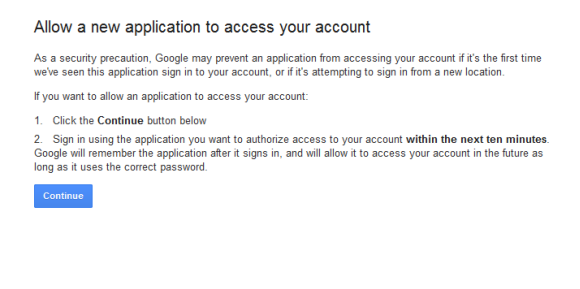
Gå deretter til Google Captcha Unlock-siden på: https://www.google.com/accounts/DisplayUnlockCaptcha Når du er der, klikk på Fortsett, og trykk på Synkroniser knapp. Når captcha låses opp manuelt gjennom nettleseren, kan Windows Phone deretter synkroniseres med Google Mail!
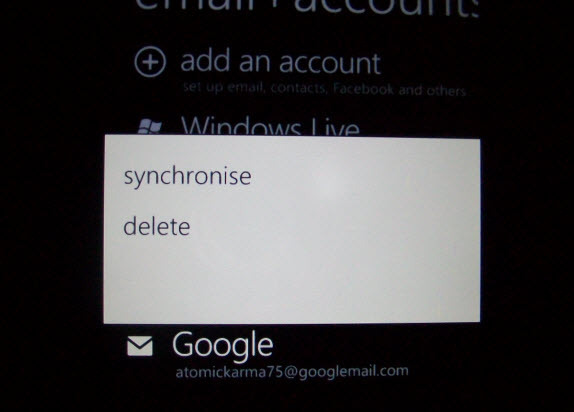
Hvis dette ikke fungerer første gang, sletter du Gmail-kontoen på telefonen din (Innstillinger> E-post + kontoer, trykk og hold på den krenkende kontoen og velg Slett) og sett den opp igjen.
Det andre potensielle problemet du kan støte på, er et problem med telefonens tilkobling. Naturligvis forhindrer dette synkronisering, så du må koble til et mobilt eller lokalt Wi-Fi-nettverk for å fullføre synkroniseringen.
Synkronisere en vert Gmail-konto
Hvis du har migrert e-postkontoen fra ditt eget domene til Gmail, kan det hende du får problemer med å konfigurere den på Windows Phone.
Heldigvis er det en vei rundt dette.
Hvis du har nærmet deg saken om å konfigurere kontoen din ved å velge og åpne Innstillinger> E-post + kontoer>+ legg til en konto andselecting Annen konto, nærmer du deg problemet på feil måte. Du oppretter faktisk problemet!
Du trenger bare å velge Google og konfigurer kontoen som om det var en vanlig Gmail-e-post, og skriv inn e-postadressen og passordet ditt som normalt (dvs. [email protected]).
Merk at instruksjonene angående captcha-siden ovenfor også kan være nødvendige for å kunne konfigurere denne kontoen.
Sette opp Gmail-kontoer på Windows Phone: Enkelt!
Å konfigurere og synkronisere Gmail-kontoen din på en Windows Phone er en av oppgavene skal være enkel, kan være enkel hvis du er heldig, men også ekstremt frustrerende hvis du støter på problemer.
Å slette kontoen og prøve på nytt med captcha puzzle er deaktivert er en veldig god løsning som bør løse problemet for de fleste brukere.
Til slutt er imidlertid problemene nede i en inkompatibel tilnærming til autentisering mellom Microsoft og Google, noe som bør forbedre seg i fremtiden med Windows 8s bruk av det flisebaserte brukergrensesnittet som er sett på Windows telefon.
Christian Cawley er assisterende redaktør for sikkerhet, Linux, DIY, programmering og teknisk forklart. Han produserer også The Really Useful Podcast og har lang erfaring innen stasjonær og programvare. Christian er en bidragsyter til Linux Format-magasinet, en Raspberry Pi tinkerer, Lego-elsker og retrospill-fan.
